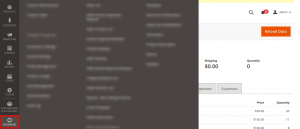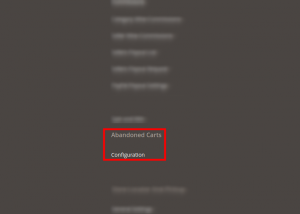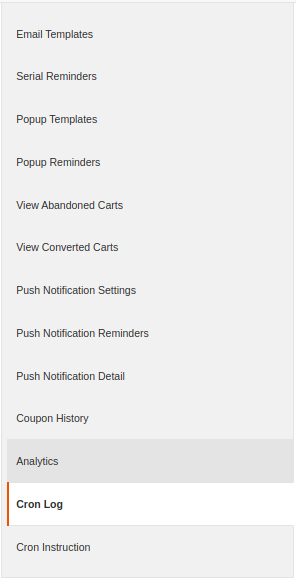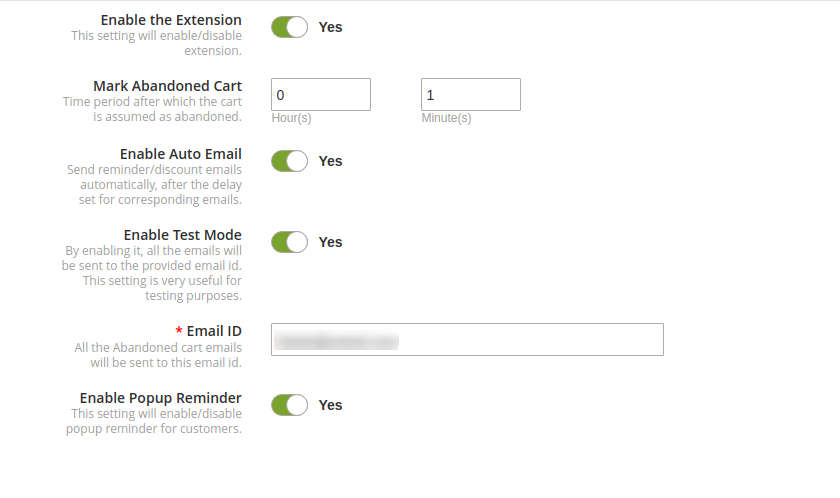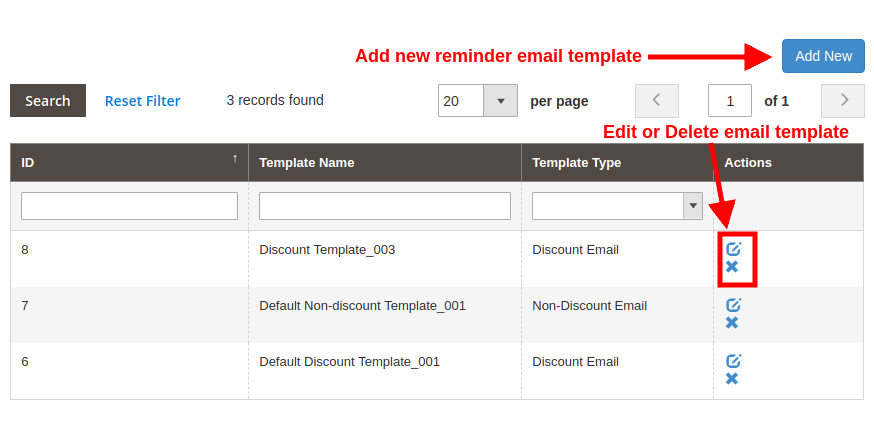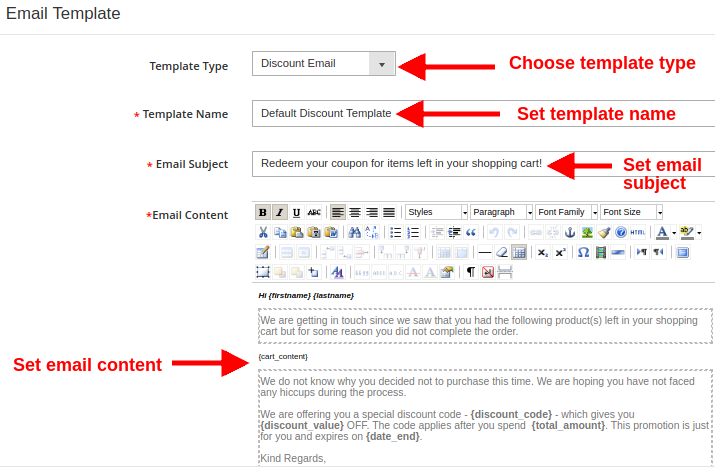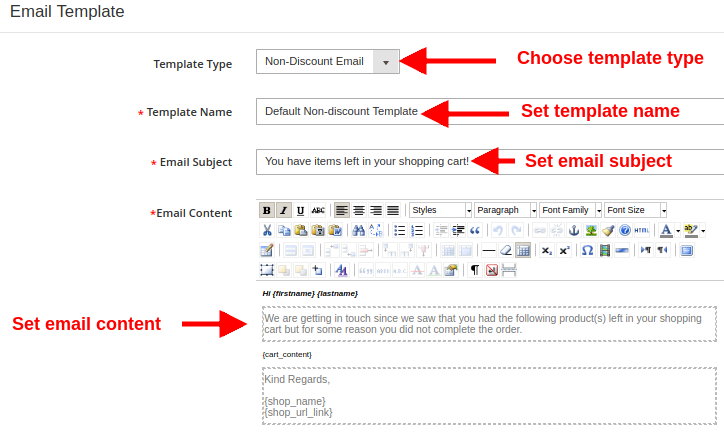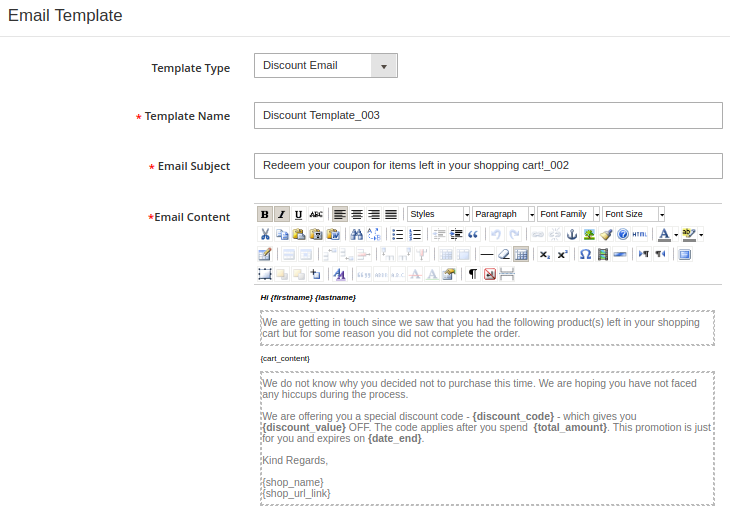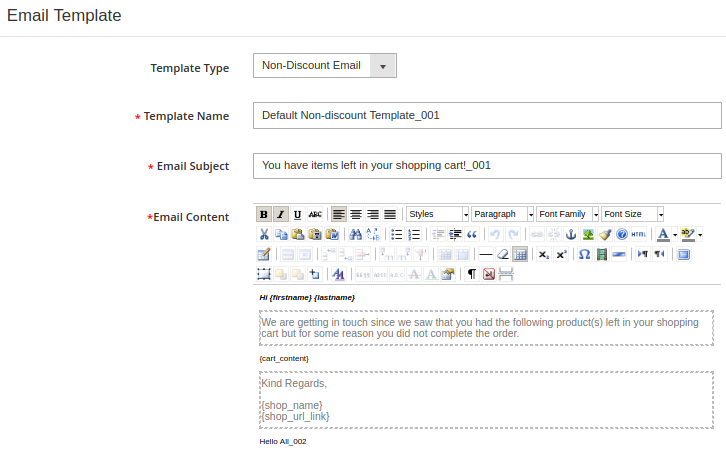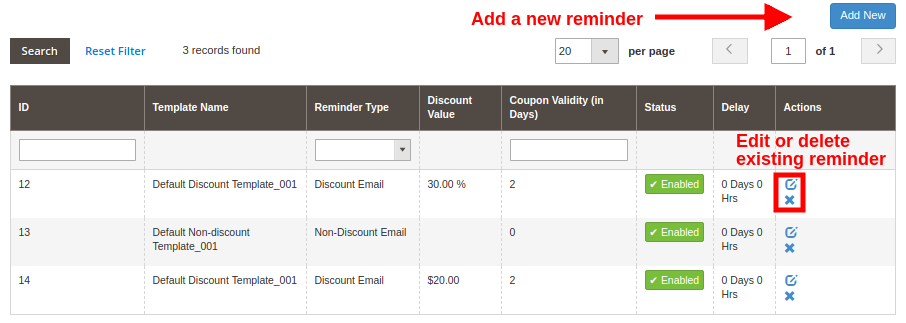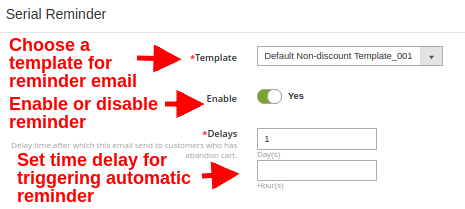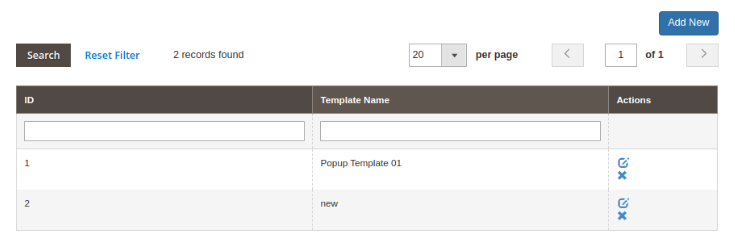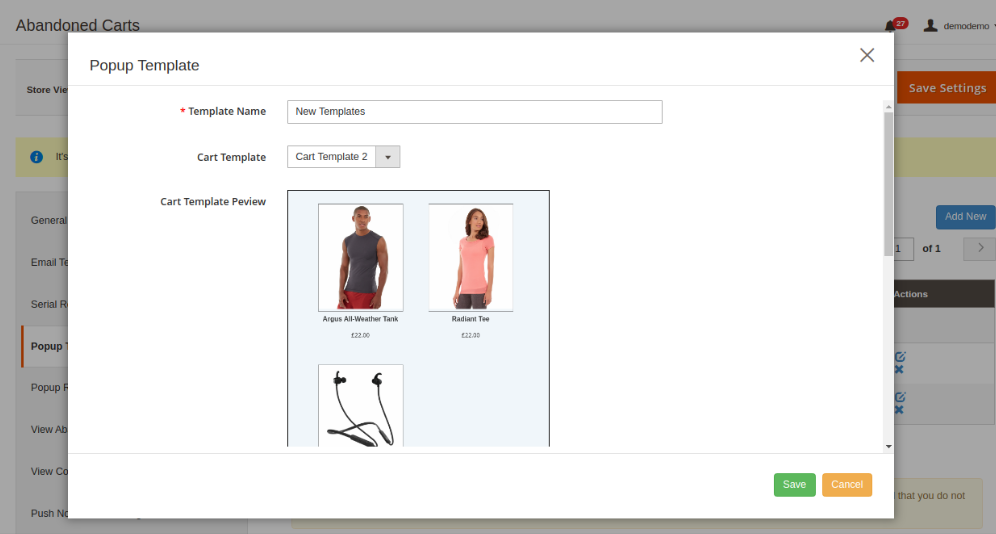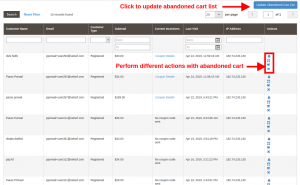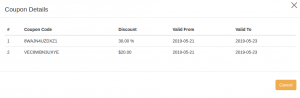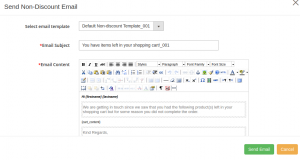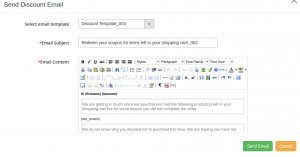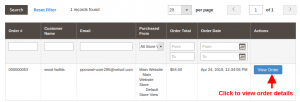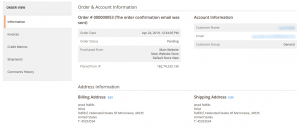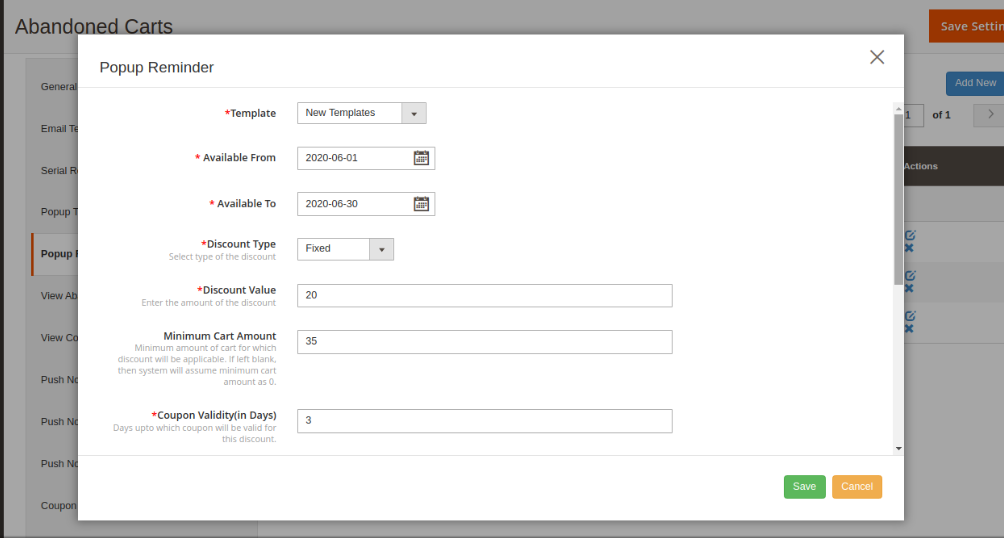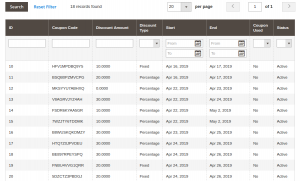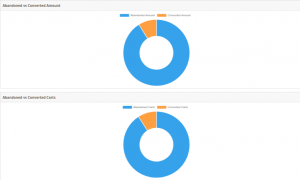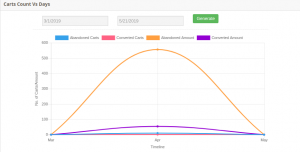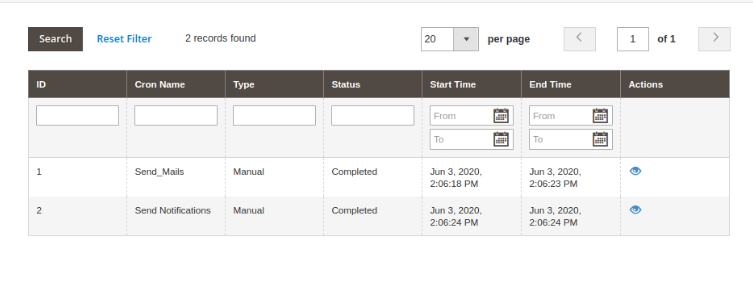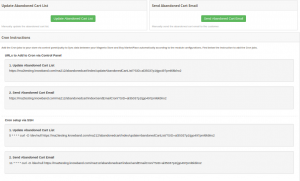1.0 Einführung
Manchmal lässt der Kunde das ausgewählte Produkt im Warenkorb und wechselt zur anderen Einkaufsseite. Der Käufer, der den ausstehenden Warenkorb verlassen hat, hätte ansonsten eine Bestellung aufgegeben, die zu einer Conversion geführt hätte. Was ist die richtige Lösung, um sie zurück in den Laden zu bringen? Nun, Knowband Magento 2 Abandoned Cart Extension automatisiert alles von der Versendung einer Erinnerungs-E-Mail an den Warenkorb bis hin zur Aufforderung der Kunden zur Kaufabwicklung. Dieses Magento 2-Modul für die E-Mail-Nachverfolgung sendet einfach die ausstehenden Warenkorbdetails, einschließlich des Kundennamens, eines pfirsichfarbenen Rabattgutscheins und der Übersicht der Warenkorbartikel. Darüber hinaus können Sie mit dem Magento 2 Cart Abandoned-Modul die Zustellung von Warenkorberinnerungsbenachrichtigungen einfach festlegen und planen, um die Kaufentscheidung zu treffen und so die Kundenbindung zum Geschäft zu verbessern.
Neue Funktionen in der aktualisierten Version (1.0.1):
In der aktualisierten Version dieses Magento 2 Abandoned Cart-Moduls gibt es einige zusätzliche nützliche Funktionen für eine bessere Leistung. Der Händler kann jetzt Popup-Erinnerungen und Push-Benachrichtigungserinnerungen konfigurieren und an diejenigen Online-Benutzer senden, die ihren Einkaufswagen verlassen haben.
1.1 Auffällige Funktionen des Magento 2 Abandoned Cart Email Follow-up-Moduls
Das Magento 2 Abandoned Cart-Modul bietet Ihnen mehrere anpassbare Funktionen, die für Ihren E-Commerce-Shop einfach zu implementieren sind. Sie können jede Funktion für Ihr Geschäft implementieren und konfigurieren, ohne Programmierkenntnisse zu benötigen. Lassen Sie uns einen schnellen Überblick über die auffälligen Funktionen der E-Mail-Erweiterung Magento 2 Abandoned Cart Recovery geben.
1. Das Magento 2 Cart Abandoned-Modul enthält eine automatisierte Lösung, die eine benutzerdefinierte Erinnerungsbenachrichtigung an den Kunden sendet, der Artikel in seinem Warenkorb gelassen hat, ohne die Kaufabwicklung abzuschließen.
2. Mit der Magento 2 Abandoned Cart Recovery-E-Mail-Erweiterung können Sie unbegrenzt viele E-Mail-Vorlagen für verschiedene aufgegebene Warenkörbe erstellen.
3. Mit dem Magento 2 Email Follow-up-Modul können Sie die vollständige Liste der aufgegebenen Warenkörbe und der Kunden, die aufgegeben haben, verfolgen.
4. Dieses Magento 2-Modul bietet die Möglichkeit, die Lieferung von Cart Serial Reminders über das Backend zu planen.
5. Mit dieser Magento 2 Reduce Cart Abandonment-Erweiterung können Sie einen Rabatt-Gutscheincode hinzufügen, um die Verlassenen zu locken.
6. Magento 2 Abandoned Cart Extension bietet vordefinierte E-Mail-Vorlagen für Erinnerungen an verlassene Einkaufswagen, die je nach Bedarf geändert werden können.
7. Magento 2 Abandoned Cart Extension löst nach der eingestellten Verzögerung für entsprechende E-Mails automatisch Erinnerungsbenachrichtigungen aus.
8. Mit dem Magento 2-E-Mail-Folgemodul "Abandoned Cart" können Sie so viele Regeln oder Erinnerungen für die Abgabe von Warenkörben für Ihren E-Commerce-Shop erstellen.
9. Die vollständigen Details zu insgesamt aufgegebenen und umgebauten Wagen können im Backoffice dieser Magento 2 Reduce Cart Abandonment-Erweiterung eingesehen werden.
10. Die zu einem konvertierten Warenkorb gehörenden Bestelldetails können im Backend des E-Mail-Folgemoduls "Abandoned Cart" von Magento 2 überprüft werden.
11. Das Magento 2 Cart Serial Reminder-Modul ermöglicht die manuelle Ausführung von Cron-Anweisungen aus dem Backoffice.
12. Mit dem Magento 2 Email Follow-up-Modul können Sie die Liste der verlassenen Wagen aktualisieren und E-Mails an verlassene Wagen senden, indem Sie die Cron-Datei manuell ausführen.
13. Sie können die grafische Statistik des gesamten aufgegebenen und konvertierten Warenkorbwerts im Back-End der E-Mail-Erweiterung für die Wiederherstellung aufgegebener Warenkorb von Magento 2 anzeigen.
14. Das Magento 2 Abandoned Cart-Modul bietet Ihnen eine Liste aller verwendeten und nicht verwendeten Rabatt-Gutscheine, die für die Wiederherstellung des Einkaufswagens generiert wurden.
15. Das Magento 2 Email Follow-up-Modul bietet eine Option zum Festlegen des Zeitraums, nach dem der Warenkorb als verlassen markiert wird.
16. Die Testmodus-Funktion hilft beim Testen der Folge-E-Mails, bevor diese an den tatsächlichen Benutzer gesendet werden.
17. Die von Magento 2 zurückgelassene Warenkorberinnerung unterstützt die mehrsprachige Kompatibilität.
18. Magento 2-Benachrichtigungen für zurückgelassene Warenkörbe sind mobil ansprechbar.
19. Im Abschnitt Cron-Protokoll kann der Online-Händler den Cron-Namen, seinen Typ, seinen Status und die von Cron ergriffenen Maßnahmen überprüfen. Dieses Magento 2 Abandoned Cart-E-Mail-Follow-up-Modul enthält eine Liste aller Crons und ihrer Aktionen.
20. Der E-Merchant kann Popup-Vorlagen erstellen und mehrere Popup-Erinnerungen über die Administrationsoberfläche der Magento 2-E-Mail einrichten. Folgen Sie dem Modul. Mit diesen Erinnerungen kann der Administrator den Benutzern auch Rabattgutscheine anbieten.
21. Der Administrator hat die Möglichkeit, die Dauer, den Rabatttyp, den Rabattwert und den Mindestbetrag für den Warenkorb festzulegen, auf den die Online-Benutzer einen Rabatt erhalten. Das E-Mail-Modul Magento 2 Abandoned Cart Recovery ermöglicht das Festlegen der Gültigkeitsdauer von Gutscheinen, den Status der Popup-Erinnerung und den kostenlosen Versand für die Benutzer.
22. Mit dieser Magento 2 Abandoned Cart-Erweiterung kann der E-Merchant Push-Benachrichtigungen festlegen und Push-Benachrichtigungen an die verlassenen Warenkorbhalter senden. In den Push-Benachrichtigungsdetails kann der Administrator die Warenkorb-ID überprüfen und auf den Status klicken.
2.0-Installationshandbuch für Magento 2 Abandoned Cart Reminder Extension
1. Nach dem Kauf der Magento 2 Abandoned Cart Extension im Knowband Store erhalten Sie die folgenden Dateien in Ihrer registrierten E-Mail:
- Quellcode-Datei des Magento 2 Cart Abandoned-Moduls im komprimierten Dateiformat.
- Benutzerhandbuch des Magento 2 Cart Abandoned Moduls
2. Entpacken Sie das Erweiterungspaket.
3. Ein … kreieren
4. Laden Sie den extrahierten Inhalt über den FTP-Manager (z. B. Filezilla oder WinSCP) in den oben genannten Ordner hoch
5. Führen Sie nun die folgenden Befehle aus, um das Plugin zu installieren:
PHP-F bin / Magento-Modul: aktivieren
Die Magento 2 Abandoned Cart Extension ist jetzt installiert und einsatzbereit.
3.0 Admin Interface der Magento 2 Abandoned Cart Extension
Unmittelbar nach der erfolgreichen Installation der Magento 2 Email Follow-up-Erweiterung auf Ihrer Website können Sie unbegrenzt viele Erinnerungen an zurückgelassene Warenkörbe für Ihr Geschäft erstellen und diese automatisch gemäß Ihren geschäftlichen Anforderungen auslösen. Um diese Magento 2 Reduce Cart Abandonment-Erweiterung zu konfigurieren, navigieren Sie in der angegebenen Reihenfolge durch die Einstellungen: Admin Panel> Knowband> Abandoned Cart> Konfiguration
Die einfach zu verstehende Administrationsoberfläche des Magento 2 Abandoned Cart-Moduls enthält die folgenden acht Abschnitte:
1. Allgemeine Einstellungen 2. E-Mail-Vorlagen 3. Serienerinnerungen 4. Popup-Vorlagen 5. Popup-Erinnerungen 6. Verlassene Einkaufswagen anzeigen 7. Konvertierte Einkaufswagen anzeigen 8. Push-Benachrichtigungseinstellungen 9. Push-Benachrichtigungserinnerungen 10. Push-Benachrichtigungsdetails 11. Coupon-Verlauf 12 Analytics 13. Cron-Protokoll 14. Cron-Anweisung
Jeder dieser Abschnitte wurde nachstehend ausführlich erörtert.
3.1 Allgemeine Einstellungen
Die allgemeinen Einstellungen der Magento 2 Reminder-Erweiterung beinhalten die folgenden Konfigurationsoptionen:
- Aktivieren Sie die Erweiterung: Diese Option aktiviert oder deaktiviert die Funktionalität der Magento 2 Abandoned Cart-Erweiterung für den Online-Shop.
- Mark verlassenen Wagen: Mit dieser Option können Sie den Zeitraum (in Stunden und Minuten) festlegen, nach dem der Warenkorb als verlassen betrachtet wird.
Hinweis: Die minimale Abbruchzeit kann auf 0 Stunden und 1 Minute eingestellt werden.
- Automatische E-Mail aktivieren: Aktivieren oder deaktivieren Sie diese Option, um Erinnerungs- / Folge-E-Mails für entsprechende E-Mails nach Ablauf der festgelegten Zeit automatisch zu senden.
- Testmodus aktivieren: Mit dieser Option wird die Testmodus-Funktionalität aktiviert oder deaktiviert. Wenn aktiviert, können Sie die E-Mails an der angegebenen E-Mail-Adresse testen.
- E-Mail-ID: Diese Option legt die E-Mail-ID fest, die zum Testen von Erinnerungs-E-Mails verwendet wird.
- Popup-Erinnerung aktivieren: Der Online-Händler kann Einstellungen zum Senden der Popup-Erinnerung aktivieren.
3.2-E-Mail-Vorlagen
In diesem Abschnitt des Magento 2 Abandoned Cart-E-Mail-Folgemoduls sehen Sie die Liste der E-Mail-Vorlagen, die für verschiedene E-Mail-Erinnerungen verwendet werden. Das Detail für jede E-Mail-Vorlage sowie Name, Typ und zulässige Aktionen werden in dieser Oberfläche angezeigt. Sie können jede der Vorlagen bearbeiten oder löschen, indem Sie auf die der E-Mail-Vorlage entsprechenden Schaltflächen "Bearbeiten" und "Löschen" klicken. Um eine neue Erinnerungs-E-Mail-Vorlage zu erstellen, klicken Sie oben rechts im Admin-Bereich auf die Schaltfläche "Neu hinzufügen". Mit dem Magento 2 Cart Abandoned-Modul können Sie zwei Arten von E-Mail-Vorlagen erstellen:
A) Rabatt-E-Mail-Vorlage
- Vorlagentyp: Sie können den Vorlagentyp auswählen, den Sie als Rabatt-E-Mail-Vorlage oder Nicht-Rabatt erstellen möchten
- E-Mail-Vorlage: Der obige Screenshot zeigt die Einstellungen einer Rabatt-E-Mail.
- Vorlagenname: Mit dieser Option können Sie den Namen der Vorlage festlegen.
- E-Mail-Betreff: Mit dieser Option können Sie den Betreff für die rabattierte E-Mail-Vorlage festlegen.
- E-Mail-Inhalt: Diese Option gibt den Inhalt der Rabatt-E-Mail-Vorlage an.
B) E-Mail-Vorlage ohne Rabatt
Ähnliche Einstellungen gelten für E-Mails ohne Rabatt, die unten angegeben sind:
- Vorlagentyp: Sie können den Vorlagentyp auswählen, den Sie als Rabatt-E-Mail-Vorlage oder Nicht-Rabatt erstellen möchten
- E-Mail-Vorlage: Der obige Screenshot zeigt die Einstellungen einer E-Mail ohne Rabatt.
- Vorlagenname: Mit dieser Option können Sie den Namen der Vorlage festlegen.
- E-Mail-Betreff: Mit dieser Option können Sie den Betreff für die nicht rabattierte E-Mail-Vorlage festlegen.
- E-Mail-Inhalt: Diese Option gibt den Hauptteil der E-Mail-Vorlage ohne Rabatt an.
Darüber hinaus werden beim Bearbeiten einer vorhandenen E-Mail-Vorlage die folgenden Konfigurationsoptionen angezeigt:
A) Rabatt-E-Mail-Vorlage
B) E-Mail-Vorlage ohne Rabatt
3.3-Serienerinnerungen
In diesem Abschnitt des Magento 2 Email Follow-up-Moduls werden alle vorhandenen Serienerinnerungen aufgelistet. Sie können diese vorhandenen Serienerinnerungen bearbeiten oder löschen, indem Sie auf die entsprechende Schaltfläche "Bearbeiten" oder "Löschen" klicken. Um eine neue Serienerinnerung hinzuzufügen, klicken Sie auf die Schaltfläche "Neu hinzufügen" in der oberen rechten Ecke des Bildschirms.
Sie können zwei Arten von Nacherinnerungen erstellen oder hinzufügen. Einer mit Rabatt und der andere ohne Rabatt.
A) Rabatt Email Erinnerung
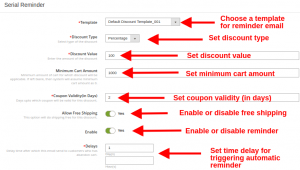
- Vorlage: Mit dieser Option können Sie die Vorlage für die Erinnerungs-E-Mail auswählen. Sie können die Vorlage als Rabattvorlage oder Nichtrabattvorlage auswählen.
- Rabattart: Mit dieser Option können Sie den Rabatttyp als fest oder prozentual festlegen.
- Rabattwert: Mit dieser Option können Sie einen festen Rabatt- oder Prozentsatzwert festlegen.
- Mindestbestellmenge: Sie können einen Mindestbetrag für den Warenkorb festlegen, für den der Rabattcoupon gilt.
- Coupon-Gültigkeit (in Tagen): Sie können die Gültigkeitsdauer für den Rabattgutschein festlegen, für den der Rabattwert auf Bestellungen gilt.
- Erlaube kostenlosen Versand: Diese Option ermöglicht den kostenlosen Versand von Produktbestellungen mit diesem Rabattgutschein.
- Freischalten: Diese Option aktiviert oder deaktiviert diese Erinnerungs-E-Mail-Benachrichtigung.
- Verzögerungen: Sie können eine Verzögerungszeit festlegen, nach der diese Erinnerungs-E-Mail an Kunden gesendet wird, die ihren Einkaufswagen verlassen haben.
B) E-Mail-Erinnerung ohne Rabatt
- Vorlage: Mit dieser Option können Sie die Vorlage für die Erinnerungs-E-Mail auswählen. Sie können die Vorlage als Rabattvorlage oder Nichtrabattvorlage auswählen.
- Freischalten: Diese Option aktiviert oder deaktiviert diese Erinnerungs-E-Mail-Benachrichtigung.
- Verzögerungen: Sie können eine Verzögerungszeit festlegen, nach der diese Erinnerungs-E-Mail an Kunden gesendet wird, die ihren Einkaufswagen verlassen haben.
Ebenso können die vorhandenen Vorlagen geändert werden, indem Sie auf die Option Bearbeiten klicken, die einer dieser Erinnerungsbenachrichtigungen entspricht.
3.4 Popup-Vorlagen
Hier kann der Store-Administrator die Liste der Popup-Vorlagen anzeigen und neue Popup-Vorlagen hinzufügen, um Popup-Erinnerungen an die Benutzer zu senden. Der Administrator kann die Liste der Popup-Vorlagen wie folgt anzeigen:
Der Administrator kann jederzeit Popup-Vorlagen über die Administrationsoberfläche hinzufügen, aktualisieren und löschen. Um neue Popup-Vorlagen hinzuzufügen, muss der Administrator auf die Schaltfläche Neue hinzufügen klicken. Nach dem Klicken auf diese Schaltfläche kann der Administrator ein Popup wie folgt anzeigen:
Der Administrator muss diese Details eingeben, um eine neue Popup-Vorlage hinzuzufügen:
- Vorlagenname: Der Administrator muss den Namen für die Popup-Vorlage eingeben.
- Warenkorbvorlage: Der Administrator muss die Warenkorbvorlage aus der Liste auswählen.
- Überprüfung der Warenkorbvorlage: Der Administrator kann von hier aus eine Vorschau der Warenkorbvorlage anzeigen.
- Vorlageninhalt: Der Administrator kann den Vorlageninhalt von hier aus festlegen.
Danach muss der Administrator diese Einstellungen speichern. Der Administrator kann auf die Schaltfläche Löschen klicken, um eine Popup-Vorlage zu entfernen, und auf die Schaltfläche Bearbeiten klicken, um eine Popup-Vorlage zu bearbeiten. Während der Bearbeitung der Popup-Vorlagen kann der Administrator auch das Geschäft auswählen.
3.5 Popup-Erinnerungen
Hier kann der Administrator mehrere Popup-Erinnerungen erstellen und diese gemäß den Anforderungen aktualisieren oder löschen. Der Administrator kann eine Liste aller Popup-Erinnerungen wie folgt anzeigen:
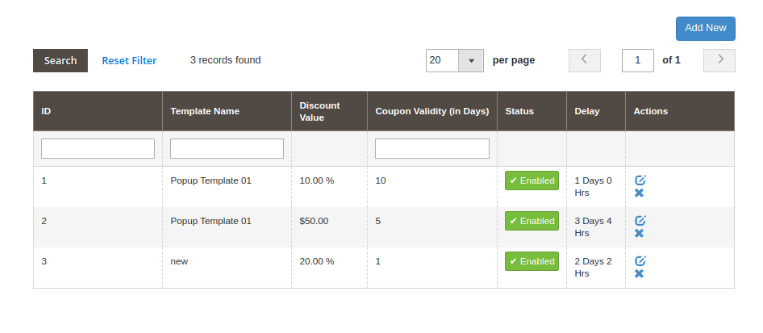 Um eine neue Popup-Erinnerung hinzuzufügen, muss der Administrator auf die Schaltfläche Neu hinzufügen klicken. Der Administrator muss diese Details wie unten gezeigt in das Popup eingeben:
Um eine neue Popup-Erinnerung hinzuzufügen, muss der Administrator auf die Schaltfläche Neu hinzufügen klicken. Der Administrator muss diese Details wie unten gezeigt in das Popup eingeben:
- Vorlagen: Der Administrator muss die Popup-Vorlagen auswählen.
- Verfügbar ab: Startdatum und -zeit eingeben.
- Verfügbar für: Geben Sie Enddatum und -zeit ein.
- Rabattart: Feste oder prozentuale Rabattart festlegen.
- Rabattwert: Legen Sie den Rabattwert fest.
- Mindestbetrag für den Warenkorb: Legen Sie den Mindestbetrag für den Warenkorb fest, für den Kunden diesen Rabatt erhalten.
- Gültigkeit des Gutscheins: Der Administrator kann die Gültigkeit des Gutscheins in Tagen festlegen.
- Kostenlosen Versand zulassen: Aktivieren Sie diese Option, um kostenlosen Versand anzubieten.
- Status: Aktivieren Sie hier die Popup-Erinnerung.
- Popup-Priorität: Legen Sie die Priorität dieser Popup-Erinnerung fest.
- Verzögerungen: Legen Sie die Verzögerungszeit in Tagen und Stunden fest, nach denen Benutzer diese Erinnerung erhalten.
- Popup erneut anzeigen nach: Legen Sie die Zeit in Stunden fest, nach der Popup-Erinnerungen erneut angezeigt werden sollen.
Der Online-Händler kann die Einstellungen bearbeiten und löschen.
3.6 View Abandoned Carts
In diesem Abschnitt der Magento 2 Reduce Cart Abandonment-Erweiterung können Sie die vollständige Liste der aufgegebenen Warenkörbe in Ihrem Online-Shop einsehen.
Sie können die Liste der aufgegebenen Warenkörbe manuell aktualisieren, indem Sie auf die Schaltfläche "Liste der aufgegebenen Warenkörbe aktualisieren" oben rechts im Administrationsbereich klicken. Oder Sie können die cron-Anweisung direkt ausführen, um die Liste der aufgegebenen Warenkörbe manuell zu aktualisieren. Dies wird in Abschnitt 3.14 erläutert
Mithilfe dieser Aufzeichnungen können Sie die in Ihrem Geschäft zurückgelassenen Einkaufswagen zusammen mit dem Kundennamen, der E-Mail-Adresse, dem Typ, dem Wert des zurückgelassenen Einkaufswagens, den angebotenen Anreizen und den zulässigen Aktionen verfolgen.
Es gibt fünf Optionen für jeden verlassenen Einkaufswagen:
- Details der Coupon: Die Details des an den Kunden gesendeten Gutscheins können durch Klicken auf den Link "Gutscheindetails" vor dem abgebrochenen Warenkorb eingesehen werden. Diese Option wird nur für Erinnerungen mit dem Rabattcoupon angezeigt.
- E-Mail ohne Rabatt senden: Wenn Sie auf das Glockensymbol dieses Magento 2-Moduls klicken, können Sie eine Erinnerung ohne Rabatt bezüglich der im Warenkorb des Kunden gespeicherten Produkte senden. Wenn Sie auf dasselbe klicken, wird ein Popup mit allen Feldern angezeigt, die in der Folge-E-Mail ohne Rabattcoupon gesendet werden.
- Rabatt-E-Mail senden: Um die Folge-E-Mail mit einem Rabatt-Gutschein an den Kunden zu senden, klicken Sie auf das "Geschenk-Symbol" vor dem gewünschten, aufgegebenen Warenkorb. Wenn Sie auf dasselbe klicken, wird ein Popup mit allen Feldern angezeigt, die in der Folge-E-Mail gesendet werden.
- Warenkorbdetails anzeigen: Um die Details zum verlassenen Einkaufswagen anzuzeigen, müssen Sie auf das "Einkaufswagen-Symbol" vor dem gewünschten verlassenen Einkaufswagen klicken. Ein Popup mit allen Details des Einkaufswagens wird angezeigt.
- Diesen verlassenen Einkaufswagen entfernen: Um einen verlassenen Warenkorb zu löschen, klicken Sie auf den "Entfernen" -Button vor dem gewünschten Warenkorb. Ein Bestätigungs-Popup fordert Sie auf, den Löschvorgang zu bestätigen. Sobald dies bestätigt wurde, ist der verlassene Einkaufswagen für immer verschwunden.
Sie können alle aufgelisteten Optionen für einen verlassenen Einkaufswagen ausführen. Diese Optionen können verwendet werden, wenn Sie manuell eine Rabatt- / Nicht-Rabatt-E-Mail an den ausgewählten, aufgegebenen Warenkorb senden möchten.
Die andere Möglichkeit besteht darin, den Befehl cron file to auszuführen
3.7 View Converted Carts
In diesem Abschnitt des E-Mail-Follow-up-Moduls "Abandoned Cart" von Magento 2 werden alle aufgegebenen Carts aufgelistet, die erfolgreich konvertiert wurden. Sie können die Kundendetails, das Bestelldatum und den Wert für jeden umgerüsteten Wagen überprüfen. Es ist auch eine Option zum Anzeigen der Bestellung verfügbar, mit der Sie zur Seite mit den Bestellinformationen weitergeleitet werden (siehe Abbildung unten):
Hinweis: Der abgebrochene Einkaufswagen gilt nur dann als umgebaut, wenn der Kunde ihn platziert
3.8-Push-Benachrichtigungseinstellungen
Der Administrator kann hier Push-Benachrichtigungseinstellungen anwenden:
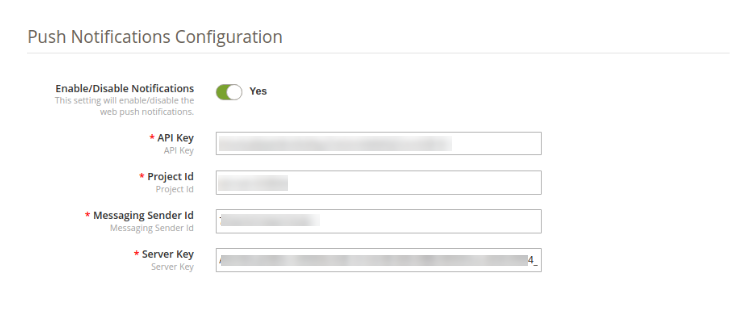
Der Administrator muss die Einstellungen aktivieren und den API-Schlüssel, die Projekt-ID, die Messaging-Absender-ID sowie die Details zum Serverschlüssel eingeben.
3.9 Push-Benachrichtigungserinnerungen
In Push-Benachrichtigungserinnerungen kann der Administrator eine Liste der Push-Benachrichtigungserinnerungen wie folgt anzeigen:
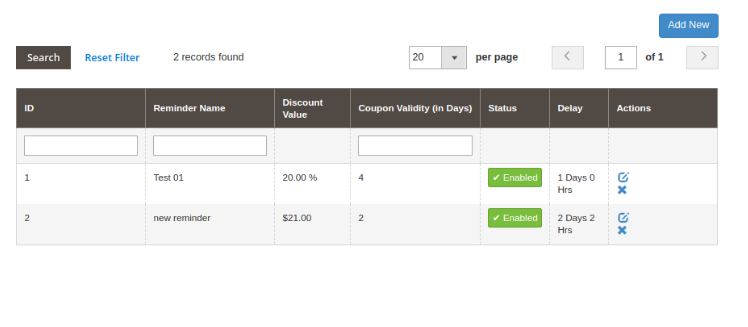 Der Administrator kann neue Push-Benachrichtigungserinnerungen hinzufügen, indem er auf die Schaltfläche "Neu hinzufügen" klickt. Nach dem Klicken auf diese Schaltfläche muss der Administrator die folgenden Details eingeben:
Der Administrator kann neue Push-Benachrichtigungserinnerungen hinzufügen, indem er auf die Schaltfläche "Neu hinzufügen" klickt. Nach dem Klicken auf diese Schaltfläche muss der Administrator die folgenden Details eingeben:
- Erinnerungsname: Der Administrator kann hier den Erinnerungsnamen festlegen.
- Status: Der Administrator kann den Status aktivieren oder deaktivieren.
- Verzögerungen: Legen Sie die Verzögerung in Tagen und Stunden fest, nach denen diese Benachrichtigung den verlassenen Wagenhaltern angezeigt wird.
- Verfügbar ab: Datum einstellen.
- Verfügbar für: Wählen Sie das Datum aus.
- Rabatttyp: Wählen Sie den Prozentsatz / den festen Rabatttyp aus.
- Rabattwert: Legen Sie hier den Rabattwert fest.
- Mindestwagenmenge: min. Warenkorbbetrag hier, für den Kunden diesen Rabatt erhalten.
- Coupon-Gültigkeit: Legen Sie die Coupon-Gültigkeit in Tagen fest.
- Kostenlosen Versand zulassen: Bieten Sie den Benutzern kostenlosen Versand an.
- Betreff der Benachrichtigung: Der Standard-Betreff der Benachrichtigung ist verfügbar. Der Administrator kann es auch bearbeiten.
- Benachrichtigungsinhalt: Der Inhalt ist standardmäßig verfügbar. Der Administrator kann den Inhalt ändern.
Der Administrator kann diese Einstellungen speichern. Das Magento 2 Abandoned Cart-Modul ermöglicht auch das Bearbeiten und Löschen der Push-up-Benachrichtigungserinnerung.
3.10 Push-Benachrichtigungsdetail
?In push notification details, admin can view the reminder name, cart ID, Click status and actions.
3.11-Gutscheinverlauf
Diese Oberfläche der Magento 2 Abandoned Cart Extension bietet einen Blick auf den Gutscheinverlauf. Jeder Datensatz enthält Informationen zu einem Gutscheincode, einem Rabattbetrag, einem Rabatttyp, einem Gutscheinzeitraum und seinem Status.
3.12 Analytics
In diesem Abschnitt des Magento 2-Moduls für die E-Mail-Nachverfolgung können Sie die grafische Statistik zwischen der Gesamtzahl der aufgegebenen und konvertierten Warenkörbe überprüfen. Sie können auch den Vergleich zwischen Abandoned und Converted Amount anhand von Kreisdiagrammen überprüfen.
Dieses Balkendiagramm gibt einen Überblick über die Summe der aufgegebenen und umgewandelten Wagen, den aufgegebenen Betrag und den umgewandelten Betrag in einem bestimmten Zeitraum.
3.13 Cron Log
Im Cron-Protokoll kann der Administrator diese Details wie im Screenshot gezeigt anzeigen:
3.14 Cron-Anweisung
Ein Cron ist ein Dienst, mit dem ein Benutzer ein Skript zu einem bestimmten Zeitpunkt automatisch ausführen kann. Sie können beispielsweise festlegen, dass ein bestimmtes PHP-Skript jeden Tag um Mitternacht automatisch ausgeführt wird. Um CRON für Abandoned Carts festzulegen, sollten die folgenden 2-URLs zur Crontab Ihres Servers hinzugefügt werden:
- Aktualisieren der Liste der verlassenen Wagen
https://www.yourstore.com /abandonedcart/index/updateAbandonedCartList?SID=
A success message is also displayed as given below: - Verlassene Warenkorb-E-Mails automatisch senden
https://www.yourstore.com /abandonedcart/index/sendEmailCron?SID=
Upon clicking the Send Abandoned cart Email button, a success message is shown as - Manuelle Push-Benachrichtigung senden
https://ma2demo2.knowband.com/abandoned_cart/abandonedcart/index/sendPushNotificationCron/?SID=dj0v5m41bqbbo50u47gmpoaud6
Hinweis: Erinnerungs-E-Mails werden nur einmal an eine bestimmte E-Mail-ID oder einen bestimmten Einkaufswagen gesendet.
4.0-Front-End-Schnittstelle
Wenn der Online-Benutzer seinen Warenkorb verlassen hat, sendet dieses Magento 2-Modul für den verlassenen Warenkorb eine Erinnerungs-E-Mail an die Online-Benutzer. Abgesehen davon können Online-Benutzer auch Popup-Erinnerungen, Pushup-Benachrichtigungserinnerungen sowie den Rabatt-Gutschein erhalten. Sie können ihre Bestellung mit dem vom Online-Händler bereitgestellten Rabattgutschein abschließen.